
เนื้อหา

มีหลายสิ่งที่คุณสามารถทดลองใช้ได้หาก Wi-Fi ของคุณไม่ทำงานไม่มีสิ่งใดที่ต้องใช้ความรู้ด้านเทคนิคใด ๆ แต่ละโซลูชันใช้เวลาเพียงไม่กี่นาทีจึงจะเสร็จสมบูรณ์ดังนั้นคุณจะสามารถผ่านรายการทั้งหมดนี้ได้ในเวลาไม่นาน
เราได้จัดทำรายการแก้ไขปัญหาทั่วไปบางส่วนด้านล่างซึ่งหวังว่าจะสามารถแก้ไขปัญหาที่เกี่ยวข้องกับ Wi-Fi ของคุณได้ มาเริ่มกันเลย.
เริ่มต้นด้วยพื้นฐาน
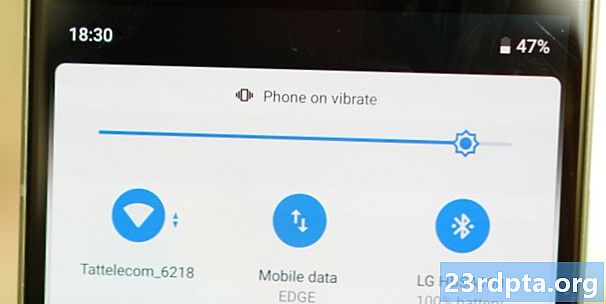
หาก Wi-Fi ของคุณไม่ทำงานสิ่งแรกที่ต้องทำคือตรวจสอบการตั้งค่าพื้นฐานที่สุด เริ่มต้นด้วยการตรวจสอบว่าคุณได้เปิด Wi-Fi บนอุปกรณ์ของคุณหรือไม่ ตรวจสอบด้วยว่าคุณไม่ได้เปิดใช้งานโหมดใช้งานบนเครื่องบินเพราะจะป้องกันไม่ให้อุปกรณ์ของคุณเชื่อมต่อกับเว็บ
หากตรวจสอบสองสิ่งนี้ขั้นตอนต่อไปคือตรวจสอบให้แน่ใจว่าคุณเชื่อมต่อกับเราเตอร์ที่ถูกต้อง การพยายามเชื่อมต่อกับเครือข่ายเพื่อนบ้านของคุณแทนที่จะเป็นของคุณเป็นข้อผิดพลาดทั่วไปโดยเฉพาะหากพวกเขามีชื่อที่คล้ายกันซึ่งประกอบด้วยตัวอักษรและตัวเลขแบบสุ่ม ตรวจสอบให้แน่ใจว่าได้ตรวจสอบรหัสผ่านซ้ำสำหรับเราเตอร์ของคุณ หากคุณไม่ได้เปลี่ยนมันเมื่อตั้งค่าเครือข่ายคุณจะพบมันบนสติกเกอร์ที่วางไว้ที่ไหนสักแห่งในเราเตอร์ของคุณ
ปิด Bluetooth หาก Wi-Fi ของคุณไม่ทำงาน

บลูทู ธ ชอบที่จะยุ่งกับเครือข่าย Wi-Fi ส่วนใหญ่เป็นเพราะทั้งคู่ส่งสัญญาณผ่านความถี่วิทยุ 2.4GHz บางครั้งบลูทู ธ จะตัดการเข้าถึงอินเทอร์เน็ตโดยสิ้นเชิงในขณะที่ในกรณีอื่น ๆ มันจะลดความเร็วลงอย่างมาก
ในการแก้ปัญหาให้เปลี่ยนเราเตอร์ของคุณเป็น 5GHz
ง่ายต่อการทดสอบ เพียงปิดบลูทู ธ ในอุปกรณ์ของคุณหากคุณเปิดใช้งานและดูว่าจะแก้ปัญหาได้หรือไม่ หากเป็นเช่นนั้นคำแนะนำของเราคือเปลี่ยนเราเตอร์ของคุณจากย่านความถี่ 2.4GHz เป็นย่านความถี่ 5GHz - หากรองรับ - ซึ่งจะช่วยให้คุณสามารถใช้บลูทู ธ ในอุปกรณ์ของคุณได้ คุณสามารถเปลี่ยนแปลงสิ่งนี้ได้ในการตั้งค่าเราเตอร์ของคุณ
รีบูตเราเตอร์และอุปกรณ์ของคุณ

นี่เป็นการแก้ไขง่ายๆที่เป็นที่รู้จักในการแก้ปัญหาที่เกี่ยวข้องกับเทคโนโลยีมากมาย เริ่มต้นด้วยการรีบู๊ตเราเตอร์ของคุณ: ถอดสายไฟทั้งหมดออกจากอุปกรณ์แล้วรอสักครู่ หลังจากที่คุณเสียบกลับเข้าไปให้รอประมาณหนึ่งหรือสองนาทีเพื่อให้อุปกรณ์ตั้งค่า ในขณะที่คุณรออยู่ให้ไปข้างหน้าและรีบูตโทรศัพท์ของคุณ
โทรออก

คุณลองแก้ไขทั้งหมดที่มีอยู่ในโพสต์นี้ แต่ Wi-Fi ของคุณยังใช้งานไม่ได้? ถ้าเป็นเช่นนั้นมีโอกาสที่คุณจะต้องโทรออก แต่ก่อนที่จะทำลองคิดดูว่าปัญหาเกิดขึ้นกับอุปกรณ์หรือเราเตอร์ของคุณหรือไม่ ลองเชื่อมต่ออุปกรณ์ให้ได้มากที่สุดกับเครือข่าย Wi-Fi ของคุณ หากไม่สามารถออนไลน์ได้แสดงว่าปัญหาเกิดขึ้นกับเราเตอร์หรือเครือข่าย แต่หากมีเพียงหนึ่งในนั้นที่ไม่สามารถเชื่อมต่อได้อาจเป็นไปได้ว่ามีบางอย่างผิดปกติกับอุปกรณ์เฉพาะนั้น
ในกรณีแรกให้โทร ISP ของคุณ สามารถตรวจสอบว่ามีการทำงานใด ๆ ในพื้นที่ของคุณที่ก่อให้เกิดการรบกวนกับเครือข่ายหรือไม่หรือมีปัญหากับเราเตอร์ของคุณ หากเราเตอร์จะตำหนิผู้ให้บริการอินเทอร์เน็ตของคุณจะส่งคนไปแทนที่มันเกิดขึ้นกับฉันสามครั้งในสองปี
หากอุปกรณ์ของคุณถูกตำหนิสำหรับปัญหาที่เกี่ยวข้องกับ Wi-Fi คุณจะต้องได้รับการซ่อมแซม ในกรณีนี้ให้โทรหาผู้ผลิตหากอุปกรณ์ยังอยู่ภายใต้การรับประกันหรือผู้ค้าปลีกถ้าคุณเลือกใช้แพ็คเกจการประกันพิเศษที่พวกเขาต้องการเสนอ หากทั้งคู่หมดอายุแล้วคุณจะต้องซ่อมแซมด้วยค่าใช้จ่ายของคุณเอง - ขอโทษด้วย
เหล่านี้เป็นวิธีการพื้นฐานและทั่วไปที่สุดสำหรับปัญหา Wi-Fi ของคุณถึงแม้ว่าพวกเขาจะไม่ใช่คนเดียว มีผู้ใดแก้ไขปัญหาการเชื่อมต่อของคุณหรือไม่ แจ้งให้เราทราบว่าหนึ่งในความคิดเห็น!


